 Как спроектировать собственный домик, баню или гараж за 15 мин. (без каких-либо специальных знаний)
Как спроектировать собственный домик, баню или гараж за 15 мин. (без каких-либо специальных знаний) Доброго времени!
Доброго времени!
Одним из краеугольных "камней" при установке новой Windows 11 (или обновлении Windows 10 до 11-й*) стал модуль TPM (trusted platform module). Из-за его отсутствия (или отключения в BIOS) — могут возникать разного рода "казусы"...
Поэтому, перед установкой 11-й желательно было бы проверить, есть ли у вас в наличие эта самая микросхема TPM (по крайней мере, это позволит заранее подготовить загрузочную флешку так, чтобы с нее нормально прошла установка ОС).
*
Примечание:
- для Windows 11 требуется TPM 2.0 спецификации (ниже в заметке я покажу, как узнать спецификацию в том числе);
- в заметке я исхожу из того, что у вас на компьютере установлена и работает Windows 8/10.
*
Содержание статьи📎
Как проверить наличие TPM
Вариант 1
Итак... Один из наиболее быстрых и простых способов проверить наличие Trusted Platform модуля (а также узнать его версию) — воспользоваться окном "Выполнить":
- для его вызова нажмите сочетание WIN+R;
- далее нужно ввести команду tpm.msc и нажать Enter.
Если модуль TPM у вас есть — должно появиться окно управления. Обратите внимание на строку "Сведения об изготовителе TPM". В ней указана версия спецификации (как сказал выше, на текущий момент для установки Windows 11 требуется TPM 2.0 — и у меня в примере ниже спец. 2.0 👇).
*
👉 Если вместо заветного окна (как у меня выше ☝) появилось сообщение "Не удается найти совместимый доверенный платформенный модуль" — перепроверьте настройки BIOS (необходимо включить поддержку TPM — чаще всего раздел: "Advanced menu --> PCH-FW Configuration"... Также необходимо включить режим Secure Boot).
*
Вариант 2
Если запустить диспетчер устройств и раскрыть вкладку "Устройства безопасности" — то при наличии TPM модуля вы увидите строку "Доверенный платформенный модуль 2.0" (цифры показывают спецификацию). 👇
Примечание: в диспетчере не должно быть устройств с желтыми воскл. знаками (обычно, они находятся во вкладке "Другие устройства" // обновление драйверов в помощь)!
*
Вариант 3 (+ проверка, включен ли TPM в BIOS)
Сначала необходимо запустить Windows PowerShell от имени администратора (для этого в Windows 10 достаточно кликнуть правой кнопкой мыши по меню ПУСК). 👇
Далее нужно ввести команду get-tpm и нажать Enter.
Результаты:
- если TpmPresent и TpmReady показывает true — значит TPM есть (версия отображается в строках чуть ниже 👇);
- если TpmPresent показывает True, а TpmReady: False — то в BIOS нужно включить TPM;
- если TpmPresent показывает False — то мат. плата без микросхемы TPM.
*
Вариант 4
Если у вас ОС Windows 10 — можно открыть параметры системы (сочетание Win+i) и в поиск ввести слово "Обработчик" — далее необходимо открыть вкладку "Сведения об обработчике безопасности". 👇
Если у вас есть модуль TPM — в появившемся окне вы увидите его версию, спецификацию и пр. 👇
*
Вариант 5
В сети стали появляться спец. утилиты, которые могут проверить характеристики вашего компьютера на соответствия требованиям Windows 11 (обратите внимание на скрин ниже: это утилита WhyNotWin11, см. самую последнюю строку 👇).
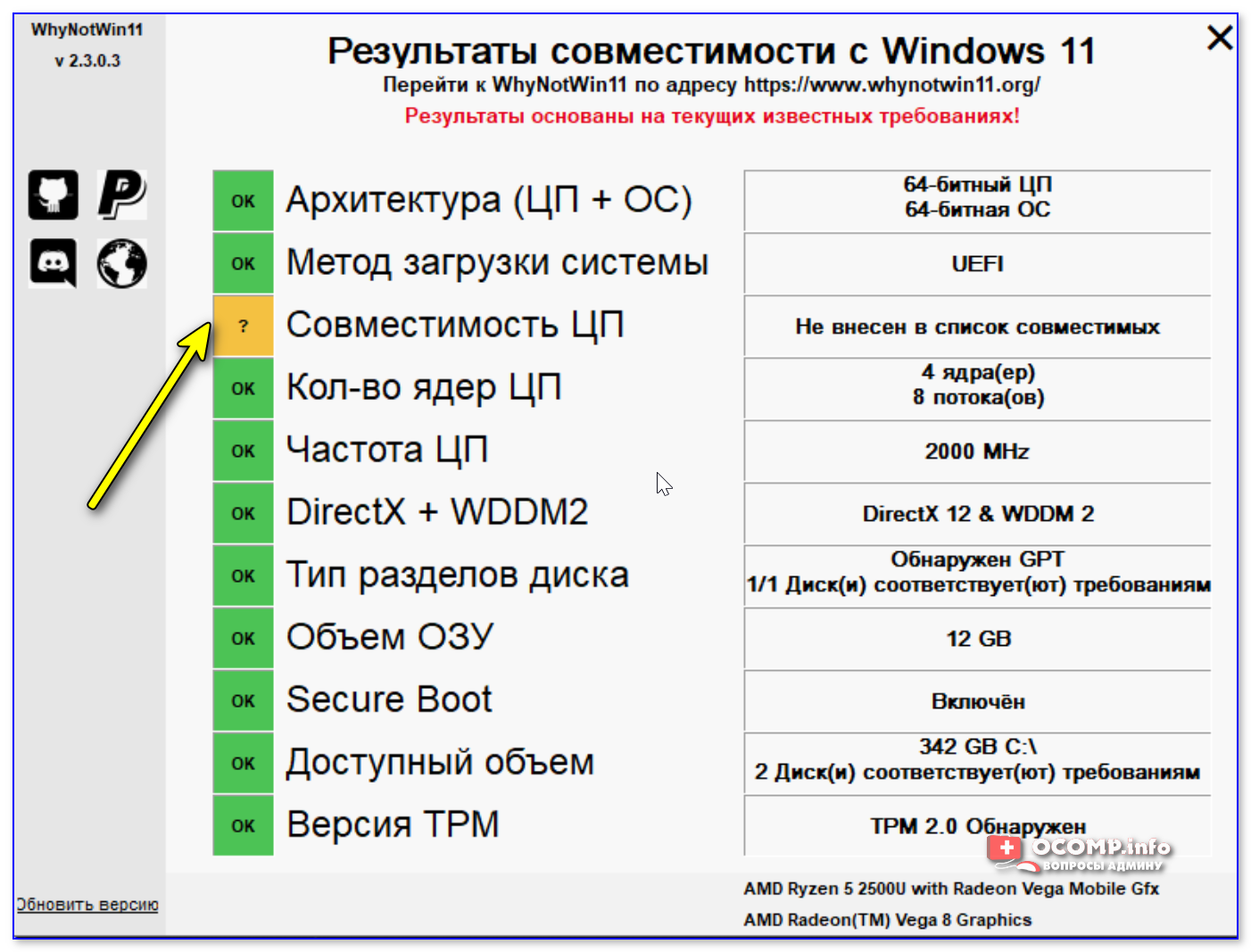
Версия TPM 2.0 — в самом низу окна
*
👉 В помощь!
Как узнать, можно ли на компьютер установить Windows 11 // проверка совместимости.
*
Дополнения по теме — приветствуются в комментариях ниже.
Удачи!
👣
Другие записи:
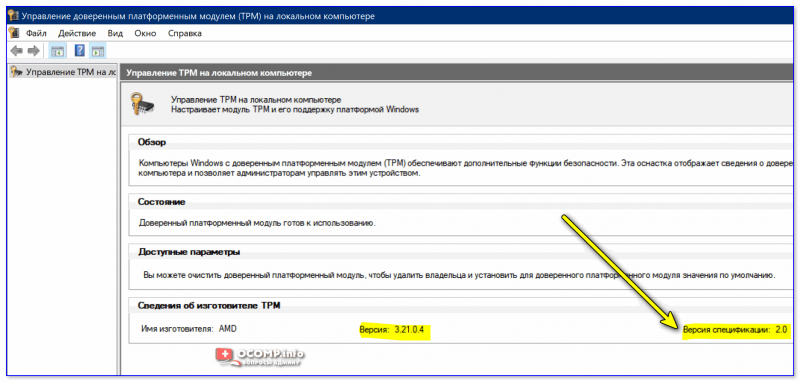
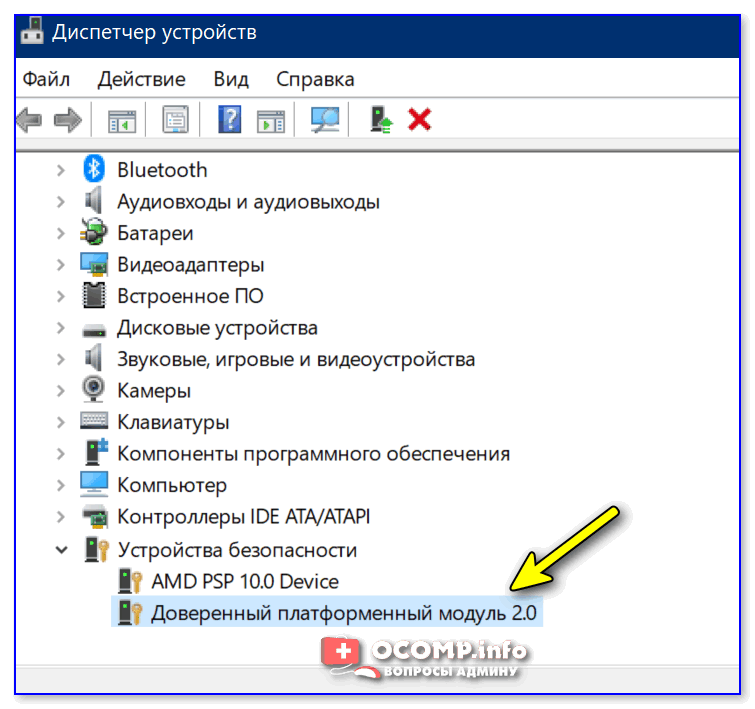
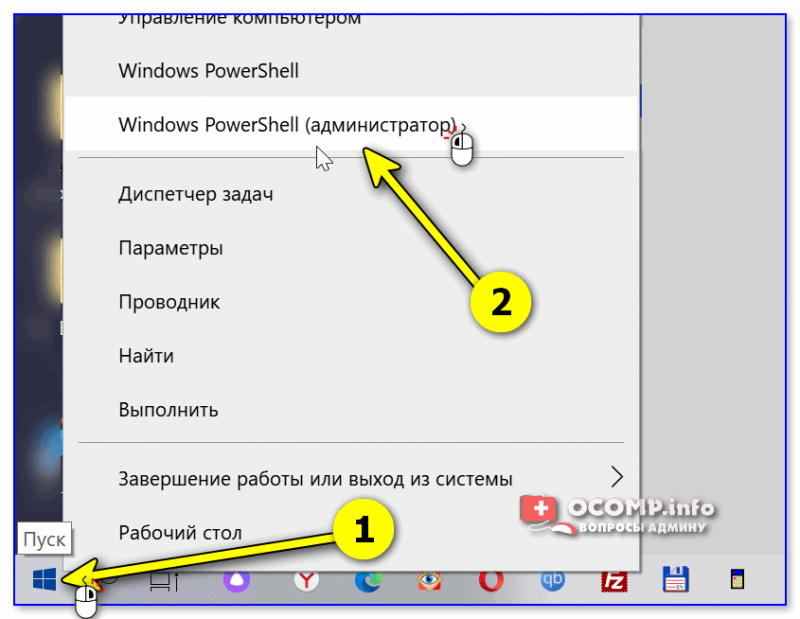
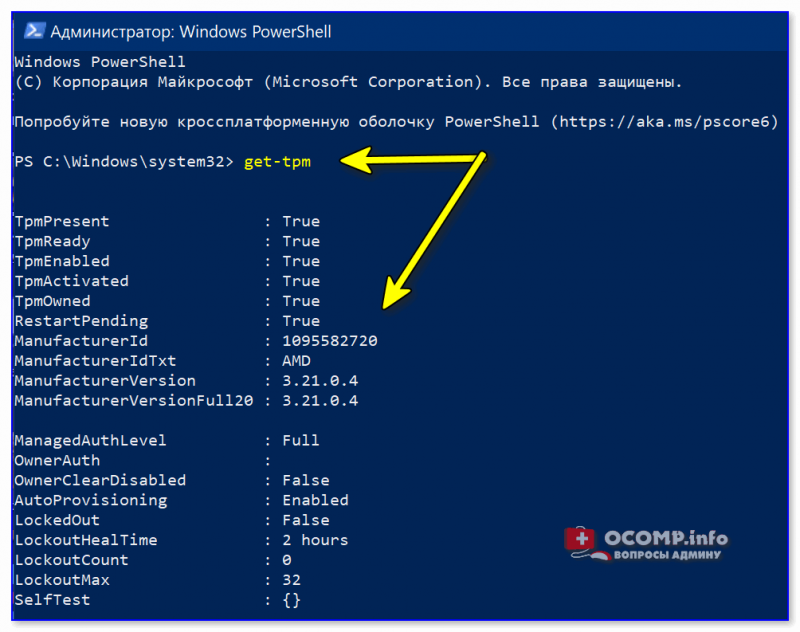
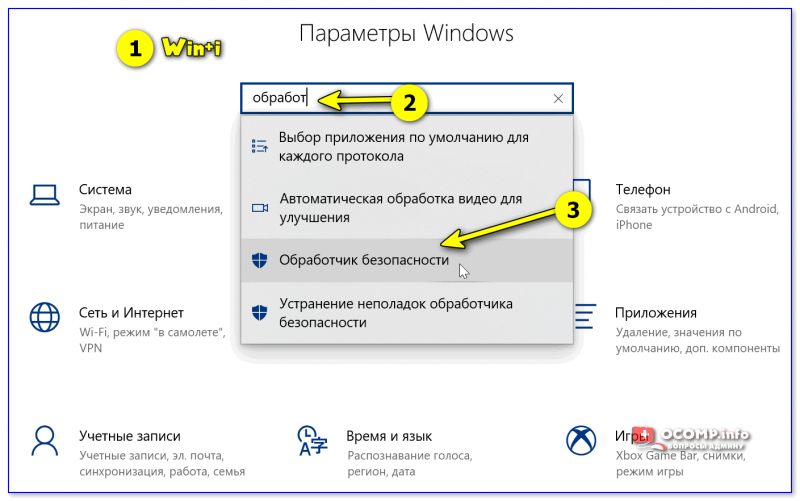






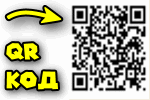



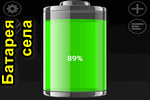
Привет!
Спасибо за 3-й шаг, помог.
Системная плата Asus ROG Maximus XII Hero (Wi-Fi) - нет нигде...
Проверьте вот эту ветку: BIOS --> Advanced --> PCH-FW Configuration --> PTT --> Enable PTT
(а вообще, попробуйте образ собрать на uupdump.net - в заметке тут подробнее)
Cпасибо! Нашел, включил, все работает. Я думаю сейчас он пока не нужен...
А на мат. плате есть разъёмTPM!
Ой, дядя - не надо пудрить мозг. Давно уже все всё съели. Никакой трм не нужен вовсе. У меня на 7 компах поставлена win 11, работают также, как и на 10-ке. Причем компы не первой, иногда и не второй свежести. То есть им уже 7-10 лет примерно.
Хм, установить не самая большая проблема А вот будут ли "эти ОС" полноценно обновляться и работать?
А вот будут ли "эти ОС" полноценно обновляться и работать?